Med Community'er i Teams kan du oprette et sted, hvor du kan samarbejde, dele og mødes med andre. Du har et sikkert sted at planlægge aktiviteter, møder og administrere dit community.
For bestemte projekter eller opgaver kan du oprette en kanal. Kanaler er stedet, hvor medlemmer kan organisere diskussioner baseret på emner eller interesser. Du kan bruge kanaler til at gøre det nemmere for communitymedlemmer at finde opdateringer og oplysninger. Opret f.eks. en meddelelseskanal for at slå opdateringer, ændringer eller andre vigtige oplysninger op for medlemmer af dit community.
Bemærk!: Community'er i Teams er ikke tilgængelige for mindreårige, herunder oprettelse og deltagelse i community'er. Der er dog mange andre spændende funktioner at bruge og deltage i Microsoft Teams (gratis).
Når du opretter et community, kan du vælge at tilføje en kanal eller vende tilbage senere for at tilføje den. Hvis du opretter eller tilføjer en kanal , kan du nemmere planlægge og organisere dine projekter.
Opret et community
Der er forskellige måder at oprette et community på. Du kan starte dit eget community uden at bruge en skabelon, eller du kan bruge en skabelon som sport, frivilligt arbejde, spil og meget mere.
-
Tryk på fanen Hjem i Teams-appen.
-
Tryk på Opret nyt community i øverste hjørne.
-
Tryk på Opret fra bunden eller Opret min egen.
-
Tryk for at vælge en emoji eller et billede til dit community.
-
Tryk på Navngiv dit community for at tilføje et communitynavn, som kræves for at oprette dit community.
-
Hvis du ønsker det, skal du trykke på Beskrivelse for at tilføje en og trykke på Retningslinjer for at opdatere den for dit community.
-
Tryk på Opret for at afslutte oprettelsen af dit community.
Når du har oprettet et community, er du ejeren. Du kan søge efter personer, der kan invitere eller dele et link eller en QR-kode, så de kan deltage i dit community.
Skabeloner bruger et foruddefineret navn og billede til at hjælpe dig med at komme hurtigt i gang med dit community. Du kan f.eks. oprette et nabolags- eller spilfællesskab, som du kan dele med andre.
-
Tryk på fanen Communities i Teams-appen.
-
Tryk på Opret nyt community -

-
Tryk på den skabelon, du vil bruge, f.eks. Sport eller Frivilligt arbejde.
-
Tryk på navnet på det eksisterende community for at tilpasse det, hvis du ønsker det.
-
Hvis du vil tilpasse dit community, kan du ændre communitybilledet, beskrivelsen og retningslinjerne.
-
Tryk på Opretfor at afslutte oprettelsen af dit community.
Når du har oprettet et community, er du ejeren. Du kan søge efter personer, der skal tilføje, dele et invitationslink eller vise en QR-kode til andre, så de kan deltage i dit community.
Opret eller tilføj en kanal
Hvis du vil oprette en kanal i et community, skal du være ejer. Du kan oprette en kanal fra bunden eller bruge skabelon. Hvis du allerede har en kanal i dit community, kan du tilføje op til fem kanaler for at holde dit community organiseret.
-
Tryk på fanen Hjem i Teams-appen.
-
Find det community, du vil oprette en kanal for.
-
Tryk på Tilføj kanal

-
Tryk på Tilføj kanal

-
Giv din kanal et navn i feltet Kanalnavn .
-
Tryk på emojivælgeren for at føje en reaktion eller emoji til din titel.
-
Angiv navnet på din kanal i feltet Kanalnavn .
-
-
Tryk på afkrydsningsfeltet

-
Tryk på fanen Hjem i Teams-appen.
-
Find det community, du vil tilføje en kanal.
-
Tryk på Tilføj kanal under communitynavnet.
-
Du får vist de anbefalede kanaler. Hvis du vil redigere en af kanalerne, før du konfigurerer, skal du trykke på de tre prikker i højre side af kanalnavnet. Tryk derefter på Rediger kanal for at ændre emojien eller kanalnavnet. Tryk på afkrydsningsfeltet for at sende ændringer.
Bemærk!: Du får vist to kanalskabeloner. Hvis du ikke vil bruge begge skabeloner, skal du trykke på de tre prikker i højre side af kanalnavnet. Tryk derefter på Fjern kanal for at slette kanalen.
-
Tryk på Udført øverst på skærmenfor at oprette en kanal til dit community.
Hvis du vil opdatere og administrere indstillinger i en kanal, du ejer, skal du se Opdater communityindstillinger i Microsoft Teams (gratis).
Du kan føje op til fem kanaler til dit community. Sådan gør du:
-
Tryk på fanen Hjem i Teams-appen, og vælg Community.
-
Find det community, du vil oprette en kanal for.
-
Under communitynavnet skal du gå til den sidste kanal på listen og vælge Tilføj kanal

-
Giv din kanal et navn i feltet Kanalnavn .
-
Tryk på en emoji eller reaktion for at føje til din titel.
-
Angiv navnet på din kanal i feltet Kanalnavn .
-
-
Tryk på afkrydsningsfeltet eller Udført for at oprette kanalen for dit community. Hvis du vil afslutte uden at foretage ændringer, skal du vælge Annuller.
Når du opretter et community, kan du vælge at tilføje en kanal eller vende tilbage senere for at tilføje den. Hvis du opretter eller tilføjer en kanal , kan du nemmere planlægge og organisere dine projekter.
Bemærk!: Nogle communityindstillinger er muligvis ikke tilgængelige på Windows 10, Mac og internettet. Du kan finde disse communityfunktioner i Microsoft Teams (gratis) på mobil. Hent Teams-mobilappen.
Opret et community
Der er forskellige måder at oprette et community på. Du kan starte dit eget community uden at bruge en skabelon, eller du kan bruge en skabelon som sport, frivilligt arbejde, spil og meget mere
-
I Teams skal du vælge Community fra applinjen yderst til venstre på skærmen.
-
Vælg Opret community på community-banneret.
-
Opret et community med eller uden en skabelon.
-
Opret et community uden en skabelon: Vælg Opret min egen for at konfigurere et community uden at bruge en skabelon.
-
Brug en skabelon: Gå til Start med en skabelon, og vælg derefter en skabelon. Hvis du vil se flere skabelonemner, skal du bruge rullepanelet yderst til højre i vinduet Opret et community og bevæge dig gennem skabelonindstillingerne.
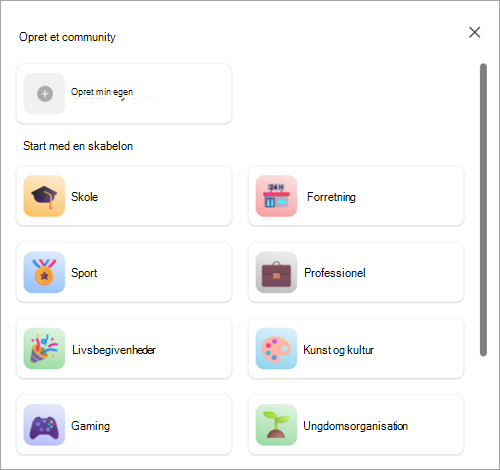
-
-
Tilpas dit community.
-
Giv dit community et navn: Vælg Navngiv dit community for at tilføje et communitynavn, som er påkrævet for at oprette dit community.
-
Rediger dit communitybillede: Gå til eller billedet ud for Navngiv dit community, og upload et billede til dit community.
-
Angiv oplysninger om dit community: Tilføj oplysninger om communityet i Beskrivelse. Du kan også opdatere community-retningslinjerne ved at vælge blyantsknappen .
-
-
Vælg Opret for at afslutte oprettelsen af dit community.
Når du har oprettet et community, er du ejeren. Du kan søge efter personer, der kan invitere eller dele et link, så de kan deltage i dit community.
Opret eller tilføj en kanal
Hvis du vil oprette kanaler i et community, skal du være ejer. Hvis du allerede har en kanal i dit community, kan du tilføje op til fem kanaler for at holde dit community organiseret.
-
I Teams skal du vælge Community fra applinjen i venstre side af skærmen.
-
Vælg det community, du vil oprette en kanal for.
-
Vælg Tilføj kanal

-
Giv din kanal et navn i feltet Kanalnavn .
-
Brug rullemenuen til at føje en emoji eller reaktion til din titel.
-
Angiv navnet på din kanal i feltet Kanalnavn .
-
-
Vælg Tilføj for at oprette kanalen for dit community, eller vælg Annuller for at afslutte uden at indsende ændringer.
Du kan føje op til fem kanaler til dit community. Sådan gør du:
-
I Teams skal du vælge Community fra applinjen i venstre side af skærmen.
-
Vælg det community, du vil oprette en kanal for.
-
Under communitynavnet skal du gå til den sidste kanal på listen og vælge Tilføj kanal

-
Giv din kanal et navn i feltet Kanalnavn .
-
Brug rullemenuen til at føje en emoji eller reaktion til din titel.
-
Angiv navnet på din kanal i feltet Kanalnavn .
-
-
Vælg Tilføj for at oprette kanalen for dit community, eller vælg Annuller for at afslutte uden at indsende ændringer.
Relaterede emner
Opret en community-bot i Microsoft Teams (gratis)
Inviter og administrer communitymedlemmer i Microsoft Teams (gratis)
Opdater communityindstillinger i Microsoft Teams (gratis)
Kontakt os
Hvis du har brug for mere hjælp, skal du kontakte support eller stille et spørgsmål i Microsoft Teams Community.










